- トップ
- 支払管理
支払情報を参照する
支払情報の入力内容を確認します。
- 1.メニューパレットの
 支払管理アイコンをクリックします。
支払管理アイコンをクリックします。
- 2.参照する支払情報の
 ボタンをクリックします。
ボタンをクリックします。
参照画面
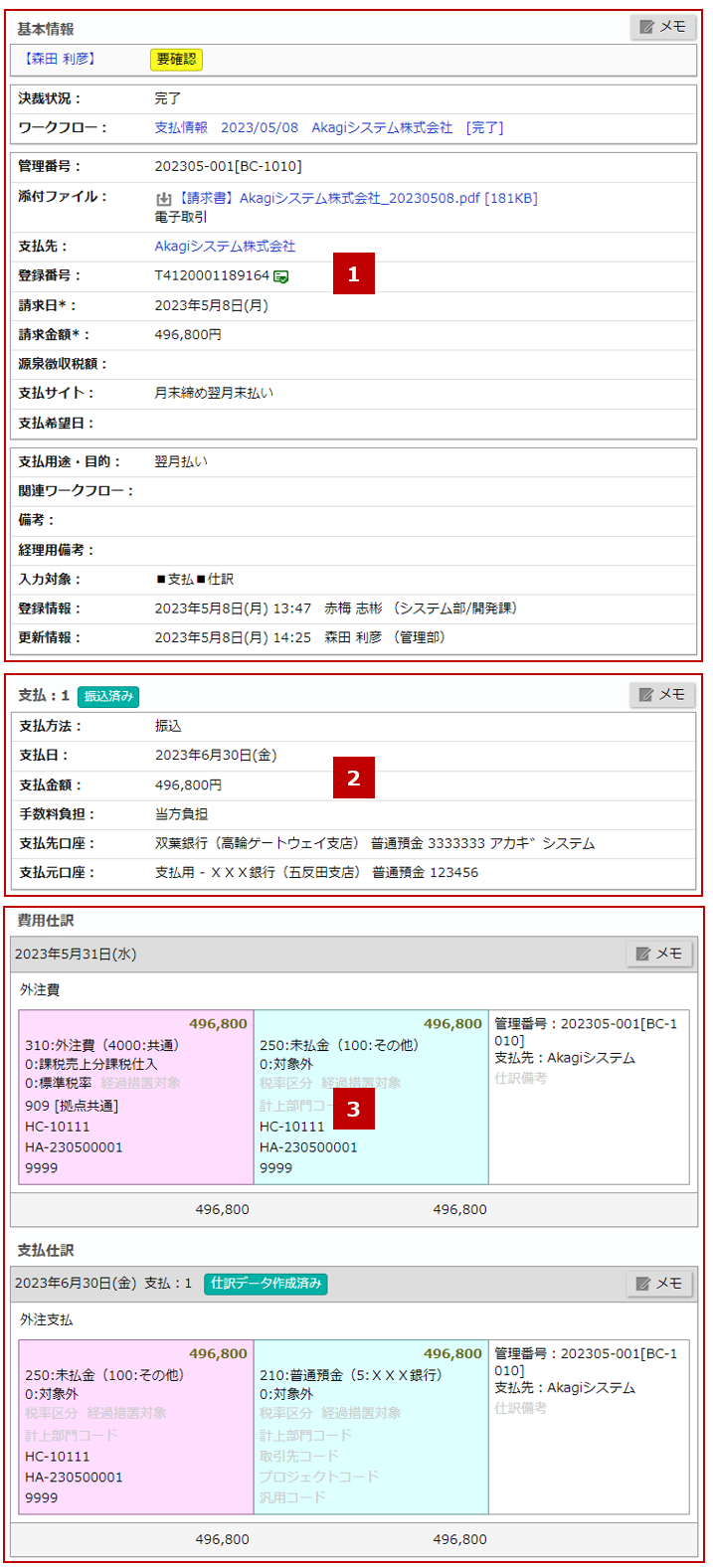
 基本情報
基本情報
| 項目 | 説明 |
|---|---|
| メモ | 経理担当と閲覧者の場合、登録されているメモが表示されます。 経理担当は参照画面からもメモを登録できます。 |
| 決裁状況 ワークフロー |
ワークフロー連携している場合、決裁状況やワークフローの参照リンクが表示されます。 決裁状況ごとの状態は、以下の通りです。 未申請:支払情報を登録後、削除などで連携するワークフローがない状態 申請中:ワークフロー申請が途中の状態(下書き、却下、差戻中も含む) 申請完了:ワークフロー申請の経路が完了した状態 申請省略:経理担当がワークフロー申請せずに支払情報を登録した状態 |
| 管理番号~更新情報 | 基本情報の入力内容が表示されます。 |
 支払欄
支払欄
こちらは、仕訳担当・限定仕訳担当・振込担当・限定振込担当・閲覧者が参照できる項目です。
| 項目 | 説明 |
|---|---|
| 振込状況 | 支払方法「振込」かつ振込済みの支払には、振込状況「振込済み」が表示されます。 |
| メモ | 経理担当と閲覧者の場合、登録されているメモが表示されます。 経理担当は参照画面からもメモを登録できます。 |
| 支払方法~支払元口座 | 支払の入力内容が表示されます。 |
 仕訳欄
仕訳欄
こちらは、仕訳担当・限定仕訳担当・閲覧者が参照できる項目です。
| 項目 | 説明 |
|---|---|
| メモ | 経理担当と閲覧者の場合、登録されているメモが表示されます。 経理担当は参照画面からもメモを登録できます。 |
| 仕訳状況 | 仕訳データが作成済みの仕訳には、仕訳状況「仕訳データ作成済み」が表示されます。 |
| 計上日~仕訳備考 | 仕訳の入力内容が表示されます。 |
